ログフィルタを追加、保存、読み込み、およびクリアする方法
45553
Created On 09/26/18 13:54 PM - Last Modified 06/13/23 03:10 AM
Resolution
手順
フィルタを追加します。
- モニターに移動 > ログ > トラフィック。
- 右上隅の + アイコンをクリックして、新しいフィルタを追加します。
- フィルタを適用する属性を選択します。 [追加] をクリックすると、フィルタがフィルタバーに追加されます。
スクリーンショットは、IP アドレス192.168.57.140 を持つすべてのトラフィックログを含むフィルタを示しています。
- 別の属性を追加します。
フィルターバー。
フィルタを保存する
フィルタを複数回使用する場合は、フィルタを保存します。
- 右上隅にある [保存] アイコンをクリックして、フィルタを保存します。
- フィルタの名前を入力します。
フィルタを読み込む
- 右上隅のロードアイコンをクリックします。
- 保存したフィルタを選択し、[OK] をクリックして保存したフィルタをロードします。
保存したフィルタを削除する
- 保存したフィルタを読み込む
- 右の [削除] アイコンをクリックします。
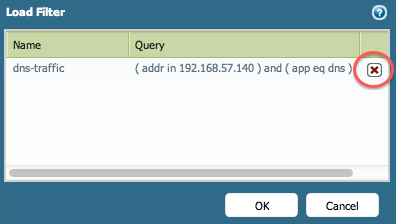
フィルタをクリアする
- 右上隅のクリア/削除アイコンをクリックします。
- 保存したフィルタを選択し、[OK] をクリックしてフィルタをクリアします。
所有者: ppatel